PPT怎么给文字添加边框, PPT如何给文字添加边框?PPT是一个常用的文档演示软件,功能非常齐全和强大。最近有用户想给PPT中的文字加边框,该怎么做?不清楚具体步骤的朋友可以看看下面的教程。
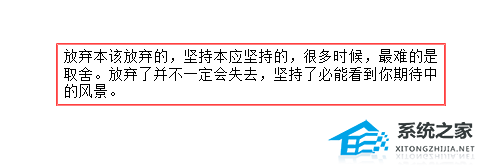
1.选择要添加边框的文本,然后在开始菜单栏下找到形状轮廓选项设置。

2.点击打开轮廓下的菜单设置,下面会显示很多颜色类型和很多笔画的属性设置。

3.如果要添加颜色,直接选择颜色,然后点击添加即可。

4.在下面的属性栏中,可以调整笔画的粗细,如图所示,可以设置细边框或粗边框。

5、虚线设置,可以调整边框的虚边效果,如图,也有很多种选择。

6.当您想要删除边框效果时,可以通过选择此选项“无轮廓”来清除所有边框效果。

PPT怎么给文字添加边框,以上就是本文为您收集整理的PPT怎么给文字添加边框最新内容,希望能帮到您!更多相关内容欢迎关注。


